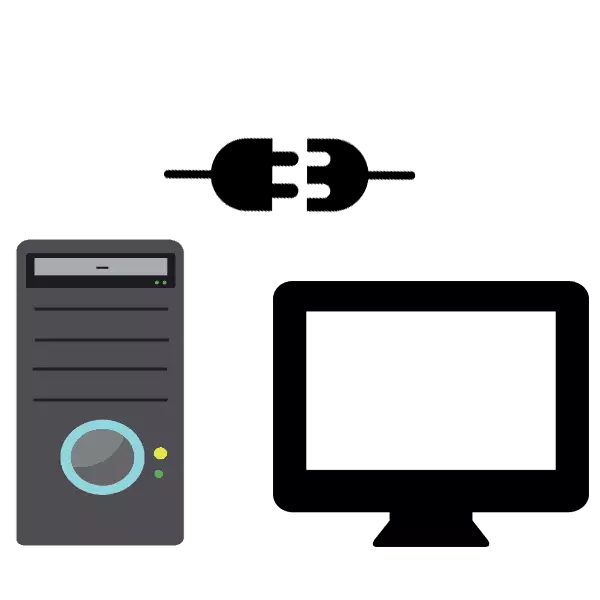
Пасля зборкі або набыцця сістэмнага блока застаецца толькі дакупіць перыферыю. Галоўным кампанентам з'яўляецца манітор, бо без яго працаваць за кампутарам папросту не атрымаецца. Часта здараецца, што ў карыстальнікаў узнікаюць праблемы з падключэннем гэтых двух прылад. У гэты раз мы пастараемся падрабязна апісаць гэты працэс, каб нават пачаткоўцы юзэры змаглі усё зрабіць хутка і без памылак. Давайце разгледзім яго этапы па парадку.
Калі на ПК адсутнічае дыскрэтны графічны адаптар, злучэнне вырабляецца праз матчыну плату з выкарыстаннем інтэграванай відэакарты. Для карэктнага адлюстравання выявы на дысплеі убудаваную графіку неабходна ўключыць. Дэталёвыя інструкцыі на гэтую тэму вы знойдзеце ў іншым нашым матэрыяле па спасылцы ніжэй.
Больш падрабязна: Як карыстацца ўбудаванай відэакартай
Крок 3: Інсталяцыя драйвераў
Распаўсюджанай праблемай падчас запуску кампутара з'яўляецца адсутнасць малюнка на дысплеі. Часцей за ўсё яна ўзнікае з-за неўстаноўленых драйвераў графічнага адаптара. Мы раім звярнуць увагу на іншыя нашы артыкулы, каб разабрацца з інсталяцыяй файлаў да GPU.
Чытаць далей:
Абнаўляем драйвера відэакарты NVIDIA
Пераўсталёўваць драйвера відэакарты
Абнаўляем драйвера для відэакарты з дапамогай DriverMax
Калі ж ўстаноўка драйвераў не прынесла ніякага выніку, чытайце аб магчымых іншых праблемах і іх рашэннях у наступным артыкуле ад нашага аўтара.
Чытаць далей:
Што рабіць, калі відэакарта не выводзіць малюнак на манітор
Як зразумець, што згарэла відэакарта
Акрамя гэтага часам і самому маніторы для карэктнай працы патрабуецца наяўнасць фірмовага праграмнага забеспячэння. У такім выпадку праверце камплектацыю абсталявання. Звычайна там знаходзіцца дыск з ВА. Аднак калі не атрымліваецца выкарыстоўваць яго, загрузіце драйвер з дапамогай іншых праграм або праз афіцыйны сайт вытворцы.
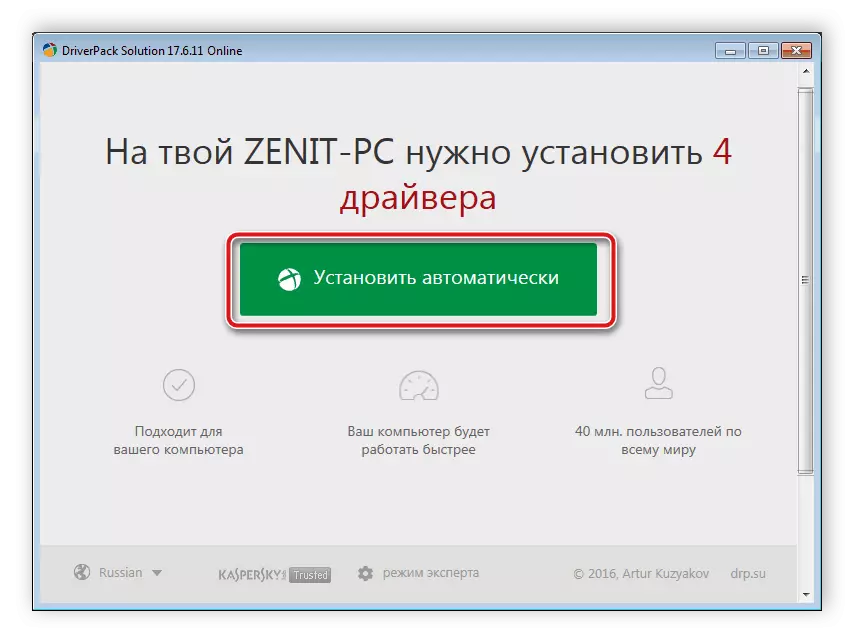
Чытайце таксама:
Лепшыя праграмы для ўстаноўкі драйвераў
Пошук і ўстаноўка ПА для манітораў BenQ
Загрузка драйвераў для манітораў Acer
Крок 4: Налада параметраў
Апошнім крокам перад пачаткам выкарыстання манітора будзе яго налада. Важна адразу праверыць прылада на наяўнасць бітых пікселяў і карэктнасць адлюстравання кветак. Гэта лёгка ажыццяўляецца ў адной з адмысловых праграм, спіс якіх вы зможаце знайсці ў артыкуле па спасылцы ніжэй.
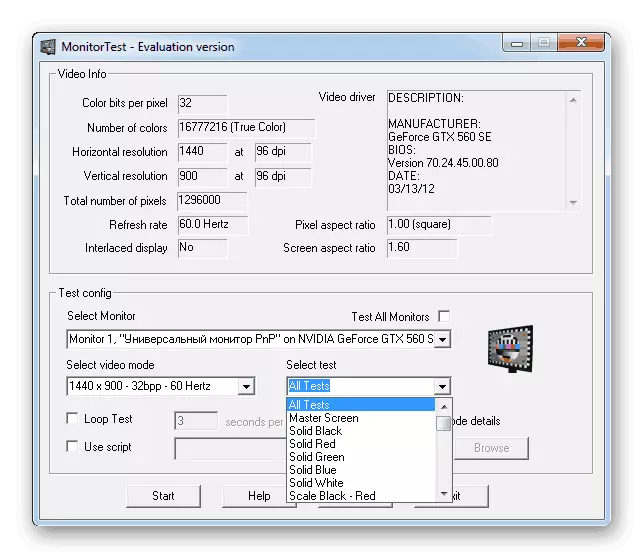
Чытаць далей: Праграмы для праверкі манітора
Калі тэсты завяршыліся паспяхова, рэкамендуецца адкалібраваць манітор, наладзіць яркасць, кантраснасць і іншыя параметры. Для дадзенага працэсу так жа маецца спецыялізаваны софт, што дазволіць карыстачу выканаць усё максімальна проста і хутка.
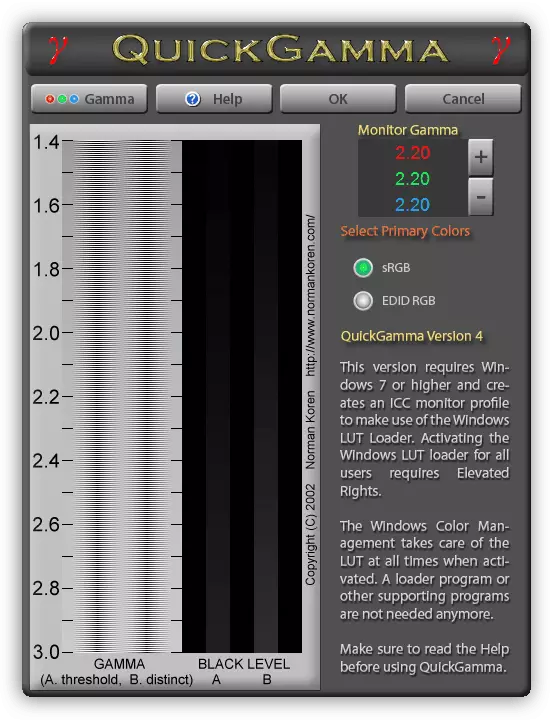
Чытаць далей:
Праграмы для каліброўкі манітора
Налада манітора для камфортнай і бяспечнай працы
На гэтым наш артыкул падыходзіць да канца. Мы пастараліся максімальна дэталёва распавесці аб усіх кроках злучэння кампутара з маніторам. Спадзяемся, што дзякуючы прадстаўленых інструкцый ў вас атрымалася выканаць падлучэнне правільна і ніякіх праблем не ўзнікла.
Чытайце таксама: Падлучальны манітор да двух кампутараў
